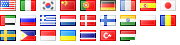Det er nogle gange nyttigt at være i stand til at ændre en fils ændringsdato. Linux gør det nemt ved blot at bruge "touch" kommandoen. Jeg fandt denne temmelig nyttig i de tilfælde, hvor filerne blev overført mellem servere, som desværre ikke har deres tid synkroniseret.
Altså, hvordan kan dette gøres på Windows?
Her er kommandoen til at udstede for at ændre en enkelt fil modifikation tid:
kopi filnavn,, +
Men i de fleste tilfælde, vil du se på masse skiftende ændringsdatoen filer i en bestemt mappe. For at gøre dette, skal du bruge følgende kommando:
for% f i (c:. \ sti \ til \ mappe \ * *) do kopi% f,, +
Dette ville sløjfe over alle filer, der indeholder en "prik" (dvs. udvidelse) i c: \ sti \ til \ mappe, og ændrer deres modifikation tid til det nuværende system tid. Hvis for eksempel du ønsker ovenstående kun gå gennem XML-filer i denne mappe, og derefter bruge *. Xml i stedet for *. *
PS: Ovenstående kommando ville fungere, hvis du manuelt er udsteder det via kommandoprompten. Men hvis du gerne vil integrere det i en batch-fil, skal du sørge for at erstatte% f med%% f. Med andre ord vil kommandoen bliver til:
for%% f i (c:. \ sti \ til \ mappe \ * *) do kopi%% f,, +